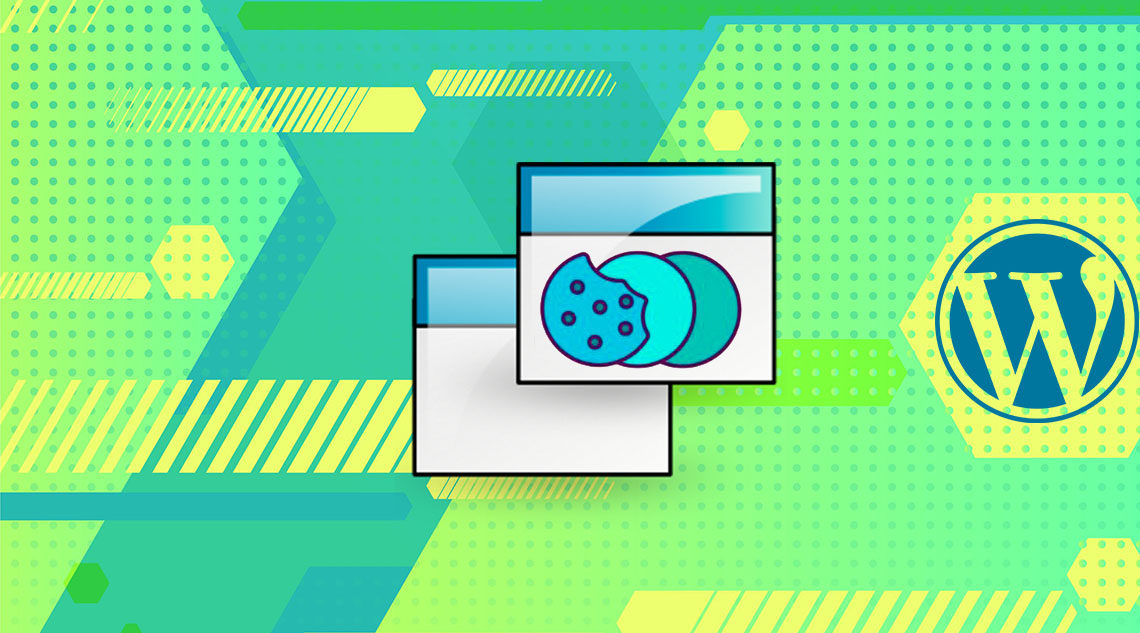
Хотите добавить всплывающее окно согласия на использование файлов cookie в WordPress? Закон Европейского Союза о файлах cookie требует, чтобы веб-сайты давали согласие пользователей на установку любых файлов cookie на своих компьютерах. Как владелец веб-сайта WordPress, ваш веб-сайт также может использовать файлы cookie. В этой статье мы покажем вам, как добавить всплывающее окно cookie в WordPress.
^
Как WordPress использует cookie?
По умолчанию WordPress использует куки для аутентификации, чтобы хранить информацию о сеансе для зарегистрированных пользователей. Он также устанавливает cookie, когда кто-то оставляет комментарий на вашем сайте.
Помимо этого, плагины WordPress могут устанавливать свои собственные куки для хранения различной информации. Например, плагин WP Favorite Posts показывает избранные сообщения пользователя, сохраняя их в cookie-файле.
Хотя cookie-файлы чрезвычайно полезны, их также можно использовать для сбора информации о пользователе и передачи ее сторонним рекламным платформам.
Вот почему в Европе и некоторых других странах владельцы веб-сайтов обязаны сообщать пользователям об их использовании файлов cookie. Если ваш веб-сайт находится в одной из этих стран или в основном предназначен для аудитории в этих регионах, то на вашем веб-сайте необходимо показать отказ от согласия на использование файлов cookie.
^
При этом давайте посмотрим, как легко отобразить всплывающее окно согласия на использование файлов cookie в WordPress.
Отображение уведомления о согласии на cookie в WordPress
Первое, что вам нужно сделать, это установить и активировать плагин Cookie Consent. Для получения более подробной информации, смотрите наше пошаговое руководство по установке плагина WordPress.
После активации вам нужно зайти на страницу Настройки »Cookie Consent, чтобы настроить параметры плагина.
^
На этой странице вы можете указать, когда и где вы хотите показать уведомление о согласии на использование файлов cookie. Вы также можете выбрать способ закрытия.
В других настройках вы можете показать или скрыть его для людей, посещающих определенные географические местоположения, и установить срок действия файла cookie.
Настройки по умолчанию будут работать для большинства сайтов. Не забудьте нажать кнопку «Сохранить изменения», чтобы сохранить настройки.
Далее вам нужно перейти на вкладку «Контент». Здесь вы можете редактировать контент, который будет отображаться вашим пользователям в уведомлении.
^
Здесь вам также нужно выбрать страницу с политикой конфиденциальности. Если вы еще не создали страницу политики конфиденциальности, то вы можете следовать нашему руководству, чтобы создать страницу политики конфиденциальности в WordPress, а затем выбрать ее здесь.
Когда вы закончите, нажмите на кнопку сохранить изменения, чтобы сохранить ваши настройки.
Изменение внешнего вида вашего уведомления о согласии на cookie в WordPress
Ваше всплывающее окно с согласием на использование файлов cookie почти готово Вам просто нужно настроить, как бы вы хотели, чтобы он отображался.
Сначала вам нужно зайти на страницу «Настройки»> «Cookie Consent», а затем перейти на вкладку «Styles».
^
На этой вкладке вы можете выбрать положение, цвета, границы и стиль для всплывающего уведомления о согласии на использование файлов cookie. Вы также можете установить класс контейнера, а затем добавить собственный CSS для вашего всплывающего окна.
Когда вы закончите, нажмите на кнопку сохранить изменения, чтобы сохранить настройки.
Теперь вы можете посетить свой веб-сайт, чтобы увидеть всплывающее окно согласия на использование файлов cookie в действии.
^
Мы надеемся, что эта статья помогла вам добавить всплывающее окно согласия на использование файлов cookie на ваш сайт WordPress. Вы также можете увидеть наше окончательное пошаговое руководство по WordPress SEO для начинающих.


